Grass Valley EDIUS Neo 2 Manuel d'utilisation
Page 264
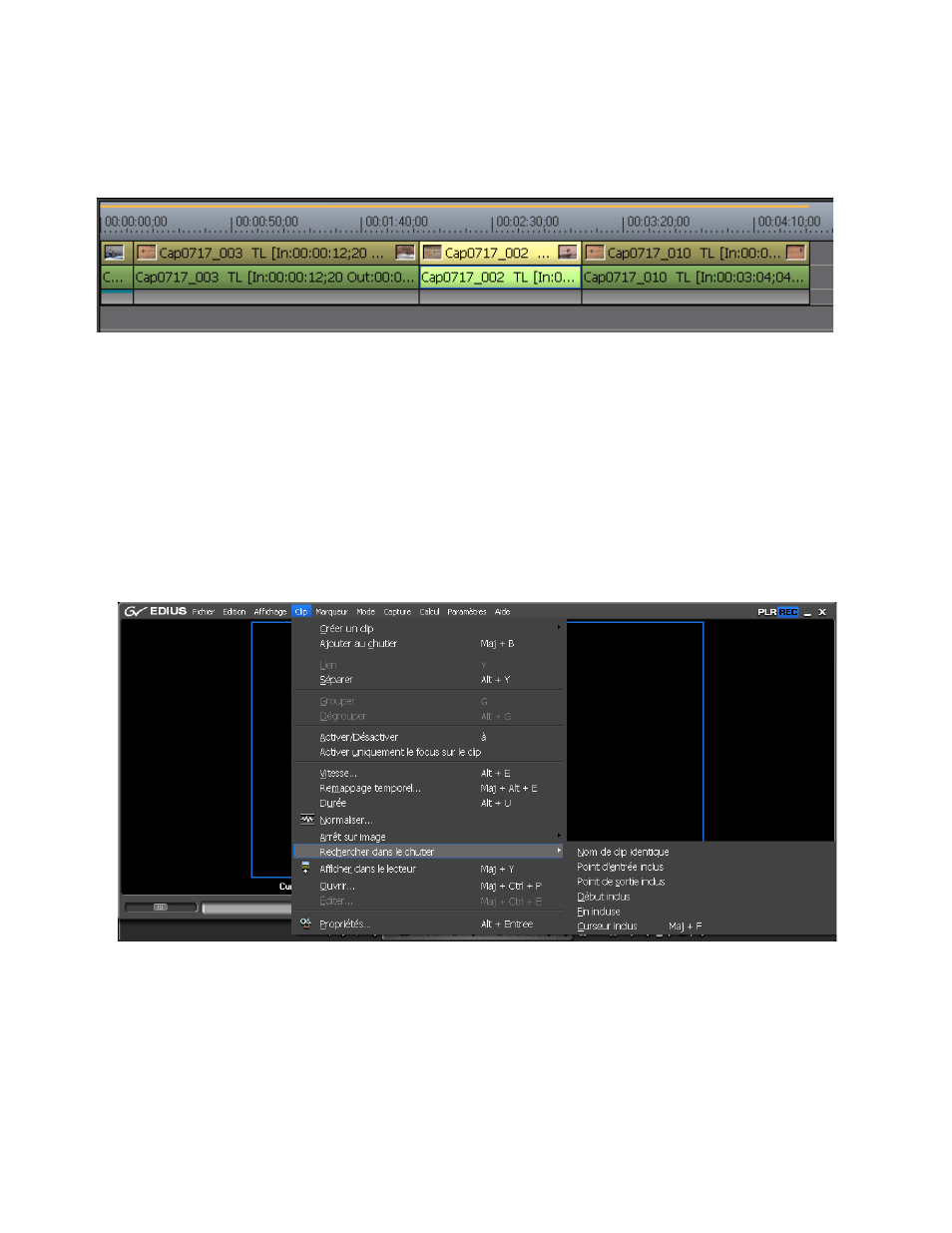
264
EDIUS Neo — Guide de référence de l’utilisateur
Section 5 — Fonctions de la timeline
Remarque : Le mode Insertion est activé dans cet exemple. Pour plus d’informations,
et
.
Figure 299. Modification de l’ordre des clips avec le mode Insertion activé
Recherche de clips sur la timeline dans le chutier de données
Pour rechercher dans le chutier de données des clips qui satisfont
aux critères des clips sur la timeline, procédez comme suit :
1.
Sélectionnez un clip à rechercher dans la timeline.
2.
Sélectionnez Clip>Rechercher dans le chutier dans la barre de menu
de la fenêtre de prévisualisation, comme illustré dans la
Figure 300
.
Figure 300. Menu de recherche de clips sur la timeline
3.
Dans le menu, sélectionnez un critère en fonction duquel rechercher des
clips dans le chutier de données. Les critères suivants sont disponibles :
•
Nom de clip identique
•
Point d’entrée inclus
•
Point de sortie inclus